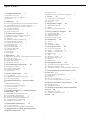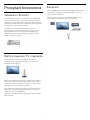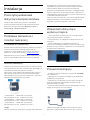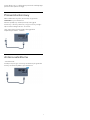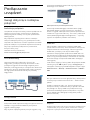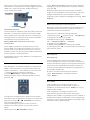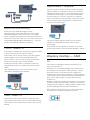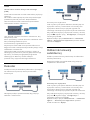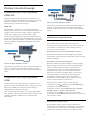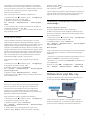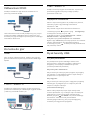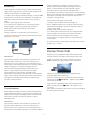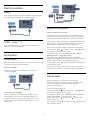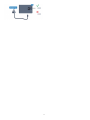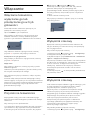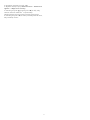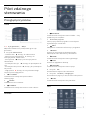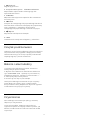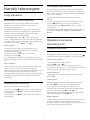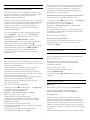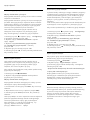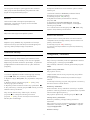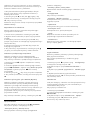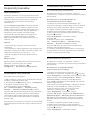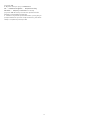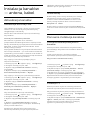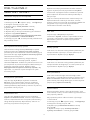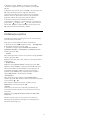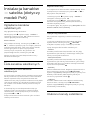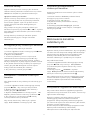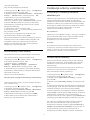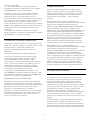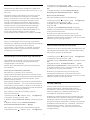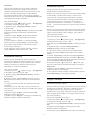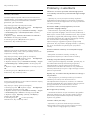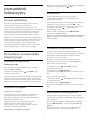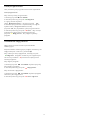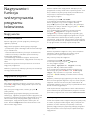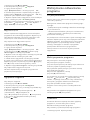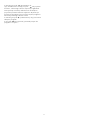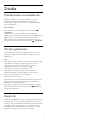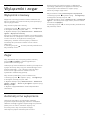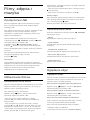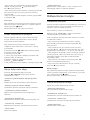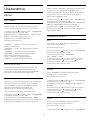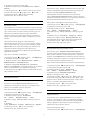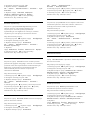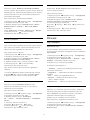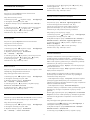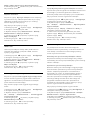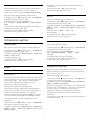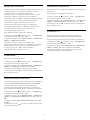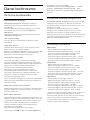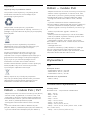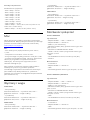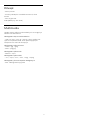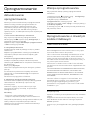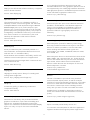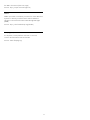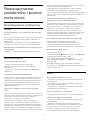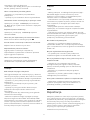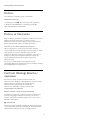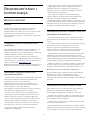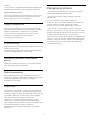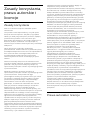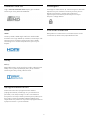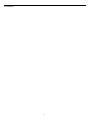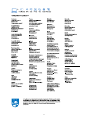Philips 43PUH4900/88 Instrukcja obsługi
- Kategoria
- Telewizory LCD
- Typ
- Instrukcja obsługi
Ten podręcznik jest również odpowiedni dla

Register your product and get support at
4900 series
www.philips.com/welcome
Instrukcja obsługi
43PUH4900
43PUK4900
43PUT4900
43PUT4900
49PUH4900
49PUK4900
49PUT4900
49PUT4900
55PUH4900
55PUK4900
55PUT4900
55PUT4900

Spis treści
1 Przegląd telewizora 3
1.1 Telewizor Ultra HD 3
1.2 Wstrzymywanie TV i nagrania 3
1.3 EasyLink 3
2 Instalacja 4
2.1 Przeczytaj wskazówki dotyczące bezpieczeństwa
4
2.2 Podstawa telewizora i montaż naścienny 4
2.3 Wskazówki dotyczące wyboru miejsca 4
2.4 Przewód zasilający 4
2.5 Przewód antenowy 5
2.6 Antena satelitarna 5
3 Podłączanie urządzeń 6
3.1 Uwagi dotyczące rodzajów połączeń 6
3.2 Wspólny interfejs — CAM 8
3.3 Dekoder 9
3.4 Odbiornik telewizji satelitarnej 9
3.5 Zestaw kina domowego 9
3.6 Odtwarzacz płyt Blu-ray 11
3.7 Odtwarzacz DVD 11
3.8 Konsola do gier 12
3.9 Dysk twardy USB 12
3.10 Pamięć flash USB 13
3.11 Kamera wideo 13
3.12 Komputer 14
3.13 Słuchawki 14
4 Włączanie 16
4.1 Włączanie telewizora, wyłączanie go lub przełączanie
go w tryb gotowości 16
4.2 Przyciski na telewizorze 16
4.3 Wyłącznik czasowy 16
4.4 Wyłącznik czasowy 16
5 Pilot zdalnego sterowania 18
5.1 Przegląd przycisków 18
5.2 Czujnik podczerwieni 19
5.3 Baterie i akumulatory 19
5.4 Czyszczenie 19
6 Kanały telewizyjne 20
6.1 Listy kanałów 20
6.2 Oglądanie kanałów telewizyjnych 20
6.3 Kopia listy kanałów 24
7 Instalacja kanałów — antena, kabel
27
7.1 Aktualizacja kanałów 27
7.2 Ponowna instalacja kanałów 27
7.3 DVB-T lub DVB-C 27
7.4 Instalacja ręczna 29
8 Instalacja kanałów — satelita (dotyczy
modeli PxK) 30
8.1 Oglądanie kanałów satelitarnych 30
8.2 Lista kanałów satelitarnych 30
8.3 Ulubione kanały satelitarne 30
8.4 Blokowanie kanałów satelitarnych 31
8.5 Instalacja anteny satelitarnej 32
8.6 Problemy z satelitami 36
9 przewodnik telewizyjny 37
9.1 Co jest potrzebne 37
9.2 Korzystanie z przewodnika telewizyjnego 37
10 Nagrywanie i funkcja wstrzymywania
programu telewizora 39
10.1 Nagrywanie 39
10.2 Wstrzymanie odtwarzania programu 40
11 Źródła 42
11.1 Przełączanie na urządzenie 42
11.2 Z trybu gotowości 42
11.3 EasyLink 42
12 Wyłączniki i zegar 43
12.1 Wyłącznik czasowy 43
12.2 Zegar 43
12.3 Automatyczne wyłączanie 43
13 Filmy, zdjęcia i muzyka 44
13.1 Z połączenia USB 44
13.2 Odtwarzanie filmów 44
13.3 Oglądanie zdjęć 44
13.4 Odtwarzanie muzyki 45
14 Ustawienia 46
14.1 Obraz 46
14.2 Dźwięk 49
14.3 Ustawienia ogólne 52
15 Dane techniczne 54
15.1 Ochrona środowiska 54
15.2 Odbiór — modele PxH / PxT 55
15.3 Odbiór — modele PxK 55
15.4 Wyświetlacz 55
15.5 Moc 56
15.6 Wymiary i waga 56
15.7 Możliwości połączeń 56
15.8 Dźwięk 56
15.9 Multimedia 57
16 Oprogramowanie 58
16.1 Aktualizowanie oprogramowania 58
16.2 Wersja oprogramowania 58
16.3 Oprogramowanie o otwartym kodzie źródłowym
58
17 Rozwiązywanie problemów i pomoc
techniczna 61
17.1 Rozwiązywanie problemów 61
17.2 Rejestracja 62
17.3 Pomoc 63
17.4 Pomoc w Internecie 63
17.5 Centrum Obsługi Klienta / naprawa 63
18 Bezpieczeństwo i konserwacja 64
18.1 Bezpieczeństwo 64
18.2 Pielęgnacja ekranu 65
19 Zasady korzystania, prawa autorskie i
licencje 66
19.1 Zasady korzystania 66
19.2 Prawa autorskie i licencje 66
Indeks 68
2

1
Przegląd telewizora
1.1
Telewizor Ultra HD
Ten telewizor ma ekran o rozdzielczości Ultra HD.
Jest to rozdzielczość czterokrotnie przewyższająca
spotykaną w standardowych ekranach HD. Ultra HD
to 8 milionów pikseli, które zapewniają niespotykaną
dotąd jakość i naturalność obrazu.
Urządzenie umożliwia wyświetlanie obrazu w
rozdzielczości macierzystej Ultra HD za pomocą
złącza HDMI. Oba te rozwiązania pozwalają na
oglądanie niezwykle wyraźnego i ostrego obrazu
nawet na dużym ekranie.
1.2
Wstrzymywanie TV i nagrania
Po podłączeniu dysku twardego USB można
wstrzymywać i nagrywać programy z cyfrowych
kanałów telewizyjnych.
Wstrzymaj oglądanie telewizji i odbierz pilny telefon
lub po prostu zrób sobie przerwę podczas meczu.
Telewizor zapisze program na dysku twardym USB.
Oglądanie możesz później wznowić.
Po podłączeniu dysku twardego USB możesz także
nagrywać cyfrowe programy telewizyjne. Możesz
nagrywać podczas oglądania
programu lub zaplanować nagrywanie zbliżającego
się programu.
1.3
EasyLink
Funkcja EasyLink umożliwia obsługę podłączonego
urządzenia, takiego jak odtwarzacz Blu-ray, przy
użyciu pilota telewizora.
Funkcja EasyLink używa standardu HDMI CEC do
komunikacji z podłączonymi urządzeniami.
3

2
Instalacja
2.1
Przeczytaj wskazówki
dotyczące bezpieczeństwa
Przed rozpoczęciem korzystania z telewizora
przeczytaj wskazówki dotyczące bezpieczeństwa.
W Pomocy przejdź do części Bezpieczeństwo i
konserwacja > Bezpieczeństwo.
2.2
Podstawa telewizora i
montaż naścienny
Podstawa do telewizora
Sposób zamontowania podstawy telewizora opisano
w skróconej instrukcji obsługi dołączonej do
telewizora. Jeżeli zgubisz tę instrukcję, możesz ją
pobrać ze strony internetowej www.philips.com.
Wprowadź na stronie numer modelu telewizora, aby
pobrać odpowiednią Skróconą instrukcję obsługi.
Montaż naścienny
Telewizor jest także przystosowany do zamocowania
na wsporniku do montażu naściennego zgodnego ze
standardem VESA (do nabycia osobno).
Skorzystaj z kodu VESA znajdującego się poniżej w
celu zakupu wspornika do montażu naściennego. . .
Aby bezpiecznie przymocować wspornik, użyj śrub o
długości przedstawionej na rysunku.
- 43PUx4900 — VESA MIS-F 200x200,
M6 (minimum 10 mm, maksimum 15 mm)
- 49PUx4900 — VESA MIS-F 400x200,
M6 (minimum 10 mm, maksimum 15 mm)
- 55PUx4900 — VESA MIS-F 400x200,
M6 (minimum 10 mm, maksimum 15 mm)
Uwaga
Montaż naścienny telewizora wymaga odpowiednich
umiejętności i powinien być wykonywany przez
wykwalifikowanych pracowników serwisu. Sposób
zamocowania telewizora na ścianie powinien
spełniać wymogi bezpieczeństwa z uwzględnieniem
ciężaru telewizora. Przed ustawieniem telewizora w
odpowiednim położeniu należy również zapoznać się
z zasadami bezpieczeństwa.
Firma TP Vision Europe B.V. nie ponosi jakiejkolwiek
odpowiedzialności za niewłaściwy montaż ani za
wypadki i obrażenia wynikłe z montażu.
2.3
Wskazówki dotyczące
wyboru miejsca
- Ustaw telewizor w takiej pozycji, w której światło
nie pada bezpośrednio na ekran.
- Ustaw telewizor w odległości maksymalnie 15 cm
od ściany.
- Idealna odległość do oglądania telewizji to
trzykrotność przekątnej ekranu telewizora. W pozycji
siedzącej oczy powinny znajdować się na wysokości
środka ekranu telewizora.
2.4
Przewód zasilający
- Podłącz przewód zasilający do gniazda POWER z
tyłu telewizora.
- Upewnij się, że przewód zasilający jest dokładnie
podłączony do gniazda.
- Upewnij się, że zapewniony jest łatwy dostęp do
wtyczki przewodu zasilającego podłączonej do
gniazdka elektrycznego.
- Podczas odłączania przewodu zasilającego zawsze
ciągnij za wtyczkę, nie za przewód.
Telewizor pochłania bardzo mało prądu w trybie
gotowości, jednak jeśli telewizor nie jest używany
4

przez długi czas, to odłączenie przewodu zasilającego
pozwoli oszczędzać energię.
2.5
Przewód antenowy
Włóż dokładnie wtyczkę antenową do gniazda
ANTENNA z tyłu telewizora.
Możesz podłączyć własną antenę lub sygnał
antenowy z anteny zbiorczej. Użyj koncentrycznego
złącza antenowego RF IEC 75 omów.
Użyj tego złącza antenowego dla sygnałów
wejściowych DVB-T i DVB-C.
2.6
Antena satelitarna
- Modele PUK
Podłącz złącze typu F anteny satelitarnej do gniazda
anteny satelitarnej SAT z tyłu telewizora.
5

3
Podłączanie
urządzeń
3.1
Uwagi dotyczące rodzajów
połączeń
Instrukcja połączeń
Urządzenia zewnętrzne należy zawsze podłączać do
telewizora, korzystając z połączenia o najlepszej
dostępnej jakości. Należy też używać przewodów
dobrej jakości,
aby zapewnić wysoką jakość obrazu i dźwięku.
Jeśli potrzebujesz pomocy przy podłączaniu wielu
urządzeń do telewizora, możesz wyświetlić Poradnik
połączeń Philips. Ten poradnik zapewnia informacje
dotyczące sposobu podłączania i przewodów,
których należy użyć.
Odwiedź stronę internetową
www.connectivityguide.philips.com
Port antenowy
Jeśli masz dekoder (odbiornik cyfrowy) lub
nagrywarkę, podłącz przewody antenowe w celu
przesyłania sygnału antenowego najpierw przez
dekoder i/lub nagrywarkę, a następnie do telewizora.
Dzięki temu antena i dekoder będą mogły przesyłać
do nagrywarki dodatkowe kanały na potrzeby
nagrywania.
Porty HDMI
Jakość połączenia HDMI
Połączenie HDMI zapewnia najwyższą jakość obrazu i
dźwięku. Użyj przewodu HDMI do przesyłania
sygnału telewizyjnego.
Aby uzyskać najlepszą jakość przesyłu sygnału, użyj
przewodu HDMI High Speed. Nie używaj przewodu
dłuższego niż 5 metrów.
Zabezpieczenie przed kopiowaniem
Przewody HDMI obsługują standard HDCP (High-
bandwidth Digital Content Protection). Standard
HDCP to sygnał zabezpieczenia przed kopiowaniem
zawartości z płyt DVD i Blu-ray. Jest znany także pod
nazwą DRM (Digital Rights Management — cyfrowy
system zarządzania prawami autorskimi).
HDMI ARC
Złącze HDMI 1 telewizora ma funkcję HDMI ARC
(Audio Return Channel). Jeśli urządzenie zewnętrzne,
zwykle zestaw kina domowego, także ma gniazdo
HDMI ARC, podłącz je do złącza HDMI 1 tego
telewizora. W przypadku połączenia HDMI ARC nie
jest konieczne podłączanie dodatkowego przewodu
audio, który przesyła dźwięk z telewizora do zestawu
kina domowego. Połączenie HDMI ARC obsługuje
oba sygnały.
Jeśli wolisz wyłączyć funkcję ARC dla połączeń HDMI,
naciśnij przycisk
i wybierz opcję Konfiguracja, a
następnie naciśnij przycisk OK. Wybierz kolejno opcje
Ustawienia TV > Dźwięk > Zaawansowane > HDMI 1 -
ARC.
Ultra HD — HDMI
Na tym telewizorze można oglądać filmy nakręcone w
macierzystej rozdzielczości Ultra HD — 3840 x 2160
pikseli.
Podłącz odtwarzacz Blu-ray, konsolę do gier lub
komputer zdolny odtwarzać filmy w jakości Ultra HD
do jednego ze złączy HDMI. Do podłączenia użyj
przewodu HDMI High Speed. Połączenie z użyciem
złącza HDMI UHD obsługuje funkcję ARC (Audio
Return Channel).
HDMI CEC — EasyLink
EasyLink
Dzięki funkcji EasyLink można sterować podłączonym
urządzeniem przy użyciu pilota telewizora. Funkcja
EasyLink używa protokołu HDMI CEC (Consumer
6

Electronics Control) do komunikacji z podłączonymi
urządzeniami. Urządzenia muszą obsługiwać protokół
HDMI CEC, a także muszą być podłączone przy
użyciu połączenia HDMI.
Ustawienia EasyLink
Funkcja EasyLink telewizora jest domyślnie włączona.
Sprawdź, czy wszystkie ustawienia protokołu HDMI
CEC podłączonych urządzeń EasyLink są właściwie
skonfigurowane. Funkcja EasyLink może nie działać z
urządzeniami innych producentów.
Nazwy HDMI CEC stosowane przez innych
producentów
Poszczególni producenci używają różnych nazw
funkcji HDMI CEC. Niektóre przykłady tych nazw to:
Anynet, Aquos Link, Bravia Theatre Sync, Kuro Link,
Simplink i Viera Link. Nie wszystkie marki urządzeń są
w pełni zgodne z funkcją EasyLink.
Przykładowe nazwy funkcji HDMI CEC są własnością
odpowiednich firm.
Sterowanie urządzeniami
Aby obsługiwać urządzenie podłączone do gniazda
HDMI i skonfigurowane z użyciem funkcji EasyLink,
wybierz urządzenie — lub związaną z nim czynność
— na liście połączeń telewizora. Naciśnij
przycisk
SOURCES , wybierz urządzenie
podłączone przy użyciu przewodu HDMI i naciśnij
przycisk OK.
Po wybraniu urządzenia pilot telewizora umożliwia
sterowanie tym urządzeniem. Jednak nie są wówczas
aktywne przyciski
i
OPTIONS oraz niektóre
inne przyciski telewizora.
Jeśli potrzebnego przycisku nie ma na pilocie
telewizora, możesz wybrać ten przycisk w menu
Opcje.
Naciśnij przycisk
OPTIONS i wybierz
opcję Elementy sterujące na pasku menu. Wybierz
wymagany przycisk urządzenia na ekranie i naciśnij
przycisk OK.
Niektóre bardzo specyficzne przyciski urządzenia
mogą nie być dostępne w menu Elementy sterujące.
Uwaga: Na polecenia z pilota telewizora będą
reagowały tylko urządzenia obsługujące funkcję Pilot
EasyLink.
Włączanie/wyłączanie funkcji EasyLink
Wszystkie ustawienia funkcji EasyLink telewizora są
domyślnie włączone. Możesz wyłączać dowolne
ustawienia EasyLink niezależnie.
Aby wyłączyć całkowicie funkcję EasyLink. . .
1. Naciśnij przycisk
i wybierz opcję Konfiguracja,
a następnie naciśnij przycisk OK.
2. Wybierz kolejno opcje Ustawienia
TV > Ustawienia ogólne > EasyLink.
3. Wybierz opcję EasyLink.
4. Wybierz opcję Wyłącz i naciśnij przycisk OK.
5. Naciśnij przycisk
, w razie potrzeby wielokrotnie,
aby zamknąć menu.
Pilot EasyLink
Pilot EasyLink
Jeśli urządzenia mają się komunikować, ale nie
chcesz obsługiwać ich przy użyciu pilota telewizora,
możesz niezależnie wyłączyć funkcję pilota EasyLink.
Za pomocą pilota zdalnego sterowania telewizora
można sterować kilkoma urządzeniami zgodnymi ze
standardem HDMI-CEC.
W menu ustawień funkcji EasyLink wybierz
opcję Pilot EasyLink, a następnie wybierz
opcję Wyłącz.
DVI–HDMI
Jeśli urządzenie, z którego korzystasz, jest
wyposażone jedynie w złącze DVI, możesz je
podłączyć do dowolnego złącza HDMI przy użyciu
adaptera DVI–HDMI.
Jeśli urządzenie, z którego korzystasz, jest
wyposażone jedynie w złącze DVI, skorzystaj z
adaptera DVI–HDMI. Użyj jednego ze złączy HDMI, a
dodatkowo podłącz przewodem audio L/R (gniazdo
minijack 3,5 mm) do gniazda Audio In VGA/DVI z tyłu
telewizora, aby uzyskać dźwięk.
7

Zabezpieczenie przed kopiowaniem
Przewody DVI i HDMI obsługują system
zabezpieczenia przed kopiowaniem HDCP (High-
bandwidth Digital Content Protection). Standard
HDCP to sygnał zabezpieczenia przed kopiowaniem
zawartości z płyt DVD i Blu-ray. Jest znany także pod
nazwą DRM (Digital Rights Management — cyfrowy
system zarządzania prawami autorskimi).
Y Pb Pr - Audio L R
Połączenie rozdzielonych składowych sygnału wideo
Y Pb Pr zapewnia wysoką jakość obrazu.
Połączenie Y Pb Pr może zostać użyte dla sygnału
telewizyjnego w formacie HD (High Definition).
Oprócz złączy Y, Pb i Pr należy wykorzystać lewe i
prawe złącze audio, aby uzyskać dźwięk.
Podłącz przewody (zielony, niebieski, czerwony),
dopasowując kolory ich wtyków do kolorów złącz
YPbPr.
Użyj adaptera Audio L/R z wtykami cinch, jeśli
urządzenie obsługuje także dźwięk.
CVBS - Audio L R
Połączenie kompozytowe wideo CVBS zapewnia
wysoką jakość przesyłu. Oprócz złącza CVBS należy
wykorzystać lewe i prawe złącze audio, aby uzyskać
dźwięk.
Wyjście audio — optyczne
Optyczne wyjście audio pozwala uzyskać wysokiej
jakości dźwięk. To połączenie optyczne umożliwia
obsługę kanałów audio 5.1. Jeśli urządzenie, zwykle
zestaw kina domowego, nie ma złącza HDMI ARC,
można połączyć to złącze z optycznym wejściem
audio w zestawie kina domowego. Optyczne wyjście
audio przesyła sygnał dźwiękowy z telewizora do
zestawu kina domowego.
Typ wyjściowego sygnału audio można ustawić
zgodnie z możliwościami audio zestawu kina
domowego.
Jeśli dźwięk nie jest zgodny z obrazem na ekranie,
można dostosować synchronizację dźwięku i obrazu.
3.2
Wspólny interfejs — CAM
CI+
Ten telewizor obsługuje dostęp warunkowy przy
użyciu standardu CI+.
Standard CI+ umożliwia oglądanie w rozdzielczości
HD programów cyfrowych, takich jak filmy i relacje
sportowe, które są oferowane przez nadawców
telewizji cyfrowej w danym regionie. Takie programy
są kodowane przez nadawcę telewizji i dekodowane
przy użyciu opłacanego w ramach abonamentu
modułu CI+.
Nadawcy telewizji cyfrowej dostarczają ten moduł CI+
(moduł dostępu warunkowego, CAM) po wykupieniu
subskrypcji na programy. Takie programy mają wysoki
poziom zabezpieczenia przed kopiowaniem.
Aby uzyskać więcej informacji na temat warunków,
skontaktuj się z nadawcą telewizji cyfrowej.
8

CAM
Umieszczanie modułu dostępu warunkowego
(CAM)
Przed zamontowaniem modułu CAM należy wyłączyć
telewizor.
Na module CAM znajduje się informacja wskazująca
prawidłową metodę montażu. Nieprawidłowe
zamontowanie modułu CAM może spowodować
uszkodzenie modułu i telewizora.
Użyj gniazda Common Interface w telewizorze, aby
włożyć kartę CAM.
Zwróć przód karty w swoim kierunku i delikatnie wsuń
kartę CAM do gniazda do oporu.
Pozostaw kartę w gnieździe na stałe.
Aktywacja modułu CAM może potrwać kilka minut.
Wyjęcie modułu CAM spowoduje dezaktywację usługi
nadawania w telewizorze.
Jeśli moduł CAM został zamontowany i opłaty za
subskrypcję są uiszczane (metody połączenia mogą
się różnić), możliwe jest oglądanie programów
telewizyjnych. Włożony moduł CAM jest
przeznaczony wyłącznie dla tego telewizora.
3.3
Dekoder
Podłącz antenę do dekodera (odbiornika cyfrowego) i
do telewizora za pomocą dwóch przewodów
antenowych.
Następnie podłącz przewód HDMI, aby połączyć
dekoder z telewizorem.
Automatyczne wyłączanie
Jeśli używasz tylko pilota dekodera, dezaktywuj ten
wyłącznik czasowy. Uniemożliwi to automatyczne
wyłączenie telewizora po upływie 4 godzin od
ostatniego naciśnięcia przycisku na pilocie telewizora.
Aby całkowicie wyłączyć wyłącznik czasowy, naciśnij
przycisk
i wybierz opcję Konfiguracja, a następnie
naciśnij przycisk OK.
Wybierz kolejno opcje Ustawienia TV > Ustawienia
ogólne > Automatyczne wyłączanie i przesuń suwak
na wartość Wyłącz.
3.4
Odbiornik telewizji
satelitarnej
Podłącz przewód anteny satelitarnej do odbiornika
telewizji satelitarnej.
Następnie podłącz przewód HDMI, aby połączyć
urządzenie z telewizorem.
Automatyczne wyłączanie
Jeśli używasz tylko pilota dekodera, dezaktywuj ten
wyłącznik czasowy. Uniemożliwi to automatyczne
wyłączenie telewizora po upływie 4 godzin od
ostatniego naciśnięcia przycisku na pilocie telewizora.
Aby całkowicie wyłączyć wyłącznik czasowy, naciśnij
przycisk
i wybierz opcję Konfiguracja, a
następnie naciśnij przycisk OK.
Wybierz kolejno opcje Ustawienia TV > Ustawienia
ogólne > Automatyczne wyłączanie i przesuń
suwak na wartość Wyłącz.
9

3.5
Zestaw kina domowego
Podłączanie przy użyciu gniazda
HDMI ARC
Podłącz zestaw kina domowego do telewizora za
pomocą przewodu HDMI. Możesz podłączyć zestaw
Philips Soundbar lub zestaw kina domowego z
wbudowanym odtwarzaczem płyt.
HDMI ARC
Złącze HDMI 1 telewizora ma funkcję HDMI ARC
(Audio Return Channel). Jeśli urządzenie zewnętrzne,
zwykle zestaw kina domowego, także ma gniazdo
HDMI ARC, podłącz je do złącza HDMI 1 tego
telewizora. W przypadku połączenia HDMI ARC nie
jest konieczne podłączanie dodatkowego przewodu
audio, który przesyła dźwięk z telewizora do zestawu
kina domowego. Połączenie HDMI ARC obsługuje
oba sygnały.
Synchronizacja dźwięku i obrazu
Jeśli dźwięk nie pasuje do obrazu wyświetlanego na
ekranie, w większości zestawów kina domowego
można ustawić opóźnienie, aby dopasować dźwięk i
obraz.
Podłączanie przy użyciu gniazda
HDMI
Podłącz zestaw kina domowego do telewizora za
pomocą przewodu HDMI. Możesz podłączyć zestaw
Philips Soundbar lub zestaw kina domowego z
wbudowanym odtwarzaczem płyt.
Jeśli zestaw kina domowego nie ma gniazda HDMI
ARC, podłącz optyczny przewód audio (Toslink), aby
przesyłać dźwięk z telewizora do zestawu kina
domowego.
Synchronizacja dźwięku i obrazu
Jeśli dźwięk nie pasuje do obrazu wyświetlanego na
ekranie, w większości zestawów kina domowego
można ustawić opóźnienie, aby dopasować dźwięk i
obraz.
Ustawienia wyjścia audio
Opóźnienie wyjścia audio
Po podłączeniu zestawu kina domowego do
telewizora obraz wyświetlany na ekranie telewizora
oraz dźwięk z zestawu kina domowego powinny
zostać zsynchronizowane.
Automatyczna synchronizacja dźwięku i obrazu
Najnowsze zestawy kina domowego firmy Philips
umożliwiają automatyczną bezbłędną synchronizację
obrazu i dźwięku.
Opóźnienie synchronizacji dźwięku
Niektóre zestawy kina domowego mogą wymagać
dostosowania opóźnienia synchronizacji dźwięku i
obrazu. Zwiększaj opóźnienie w zestawie kina
domowego do czasu, aż dźwięk będzie zgodny z
obrazem. Może być konieczne wprowadzenie
wartości opóźnienia równego 180 ms. Przeczytaj
instrukcję obsługi zestawu kina domowego. W
przypadku ustawienia wartości opóźnienia w
zestawie kina domowego należy wyłączyć opcję
Opóźn. wyjścia audio w telewizorze.
Aby wyłączyć funkcję Opóźn. wyjścia audio. . .
1. Naciśnij przycisk
i wybierz opcję Konfiguracja, a
następnie naciśnij przycisk OK.
2. Wybierz kolejno opcje Ustawienia TV > Dźwięk >
Zaawansowane > Opóźn. wyjścia audio.
3. Wybierz opcję Wyłącz i naciśnij przycisk OK.
4. Naciśnij przycisk
(kilkakrotnie, jeśli to konieczne),
aby zamknąć menu.
Dostosowanie wyjścia audio
W przypadku, gdy nie jest możliwe ustawienie
opóźnienia w zestawie kina domowego, można użyć
funkcji synchronizacji obrazu i dźwięku dostępnej w
telewizorze. Ustawiona wartość kompensuje czas
10

wymagany do przetworzenia dźwięku z telewizora
przez zestaw kina domowego. Wartość przesunięcia
można ustawiać z krokiem 1 ms. Maksymalna wartość
wynosi12 ms. Ustawienie Opóźn. wyjścia audio
powinno być włączone.
Aby zsynchronizować dźwięk w telewizorze. . .
1. Naciśnij przycisk
i wybierz opcję Konfiguracja,
a następnie naciśnij przycisk OK.
2. Wybierz kolejno opcje Ustawienia
TV > Dźwięk > Zaawansowane > Offset wyjścia
audio.
3. Użyj suwaka, aby ustawić przesunięcie dźwięku, a
następnie naciśnij przycisk OK.
4. Naciśnij przycisk
, w razie potrzeby wielokrotnie,
aby zamknąć menu.
Format wyjścia dźwięku
Jeśli posiadasz zestaw kina domowego z funkcją
dekodowania dźwięku wielokanałowego, taką jak
Dolby Digital, DTS® lub podobną, ustaw opcję Format
sygnału wyjściowego audio na Wielokanałowy. Po
wybraniu opcji Wielokanałowy telewizor będzie mógł
wysyłać skompresowany wielokanałowy sygnał audio
kanału telewizyjnego lub podłączonego odtwarzacza
płyt do zestawu kina domowego. Jeśli masz zestaw
kina domowego bez funkcji dekodowania dźwięku
wielokanałowego, wybierz opcję Stereo.
Aby ustawić opcję Format sygnału wyjściowego
audio. . .
1. Naciśnij przycisk
i wybierz opcję Konfiguracja,
a następnie naciśnij przycisk OK.
2. Wybierz kolejno opcje Ustawienia
TV > Dźwięk > Zaawansowane > Format sygnału
wyjściowego audio.
3. Wybierz opcję Wielokanałowy lub Stereo.
4. Naciśnij przycisk
, w razie potrzeby wielokrotnie,
aby zamknąć menu.
Wyrównywanie wyjścia dźwięku
Za pomocą opcji Wyrównywanie wyjścia dźwięku
można wyrównać poziom głośności telewizora i
zestawu kina domowego podczas przełączania
między tymi urządzeniami. Różnice w poziomie
głośności mogą być spowodowane przez odmienne
sposoby przetwarzania dźwięku.
Aby wyrównać różnice w głośności dźwięku. . .
1. Naciśnij przycisk
i wybierz opcję Konfiguracja,
a następnie naciśnij przycisk OK.
2. Wybierz kolejno opcje Ustawienia
TV > Dźwięk > Zaawansowane > Wyrównywanie
wyjścia dźwięku.
3. Jeśli różnica w poziomie głośności jest duża,
wybierz opcję Więcej. Jeśli różnica jest niewielka,
wybierz opcję Mniej.
Naciśnij przycisk
, w razie potrzeby wielokrotnie,
aby zamknąć menu.
Funkcja Wyrównywanie wyjścia dźwięku wpływa na
sygnały audio przesyłane zarówno przez optyczne
wyjście audio, jak i przez gniazdo HDMI ARC.
Problemy z dźwiękiem zestawu kina
domowego
Dźwięk z głośnym szumem
Podczas oglądania filmu pochodzącego z
podłączonej pamięci flash USB lub podłączonego
komputera dźwięk z zestawu kina domowego może
być zniekształcony.
1. Naciśnij przycisk
i wybierz opcję Konfiguracja,
a następnie naciśnij przycisk OK.
2. Wybierz kolejno opcje Ustawienia
TV > Dźwięk > Zaawansowane > Format sygnału
wyjściowego audio.
Brak dźwięku
Jeśli w zestawie kina domowego nie słychać dźwięku
pochodzącego z telewizora, sprawdź następujące
elementy. . .
- Sprawdź, czy przewód HDMI został podłączony do
gniazda HDMI 1 w zestawie kina domowego.
- Sprawdź, czy ustawienie HDMI ARC w telewizorze
jest włączone.
Przejdź do opcji
> Konfiguracja > Ustawienia
TV > Dźwięk > Zaawansowane > HDMI 1 -ARC.
3.6
Odtwarzacz płyt Blu-ray
Podłącz odtwarzacz płyt Blu-ray do telewizora za
pomocą przewodu HDMI High Speed.
Jeśli odtwarzacz płyt Blu-ray obsługuje funkcję
EasyLink HDMI CEC, możliwa jest jego obsługa za
pomocą pilota zdalnego sterowania telewizora.
11

3.7
Odtwarzacz DVD
Podłącz odtwarzacz płyt DVD do telewizora za
pomocą przewodu HDMI.
Jeśli odtwarzacz DVD został podłączony przy użyciu
przewodu HDMI i obsługuje funkcję EasyLink CEC,
możliwa jest jego obsługa za pomocą pilota zdalnego
sterowania telewizora.
3.8
Konsola do gier
HDMI
Aby uzyskać najlepszą jakość, podłącz konsolę do
gier do telewizora za pomocą przewodu HDMI High
Speed.
Y Pb Pr - Audio L R
Podłącz do telewizora konsolę do gier za pomocą
przewodu rozdzielonych składowych sygnału wideo
(Y Pb Pr) i przewodu audio L/R.
CVBS - Audio L R
Podłącz konsolę do gier do telewizora za pomocą
przewodu sygnału kompozytowego (CVBS) i
przewodu audio L/R.
Najlepsze ustawienia
Zanim rozpoczniesz granie na podłączonej konsoli,
zalecamy wybór optymalnego ustawienia
telewizora: Gra.
Aby określić optymalne ustawienie telewizora…
1. Naciśnij przycisk
i wybierz opcję Konfiguracja,
a następnie naciśnij przycisk OK.
2. Wybierz kolejno opcje Ustawienia TV > Obraz >
Zaawansowane > Styl aktywności.
3. Wybierz opcję Gra, Komputer lub Telewizor.
Wybór opcji Telewizor powoduje powrót do ustawień
obrazu odpowiednich do oglądania telewizji.
4. Naciśnij przycisk
, w razie potrzeby wielokrotnie,
aby zamknąć menu.
3.9
Dysk twardy USB
Co jest potrzebne
Po podłączeniu dysku twardego USB można
wstrzymywać i nagrywać programy telewizyjne.
Programy te muszą być nadawane cyfrowo
(transmisja DVB lub podobna).
Aby wstrzymać odtwarzanie
Aby można było wstrzymywać program, wymagany
jest zgodny ze standardem USB 2.0 dysk twardy o
pojemności co najmniej 32 GB.
Aby nagrywać
Aby można było wstrzymywać i nagrywać programy
telewizyjne, wymagane jest co najmniej 250 GB
miejsca na dysku twardym.
przewodnik telewizyjny
Zanim zdecydujesz się kupić dysk twardy USB,
możesz sprawdzić, czy w danym kraju możliwe jest
nagrywanie cyfrowych kanałów telewizyjnych.
Naciśnij przycisk
TV GUIDE na pilocie zdalnego
sterowania. Jeśli na stronie przewodnika
telewizyjnego widoczny jest przycisk Nagrywaj,
możliwe jest nagrywanie programu.
12

Instalacja
Zanim będzie możliwe wstrzymywanie odtwarzania i
nagrywanie programów, konieczne jest podłączenie i
sformatowanie dysku twardego USB.
1. Podłącz dysk twardy USB do jednego ze złączy USB
w telewizorze. Podczas formatowania nie podłączaj
żadnego innego urządzenia USB do innych złączy
USB.
2. Włącz dysk twardy USB i telewizor.
3. Po dostrojeniu telewizora do cyfrowego kanału
telewizyjnego naciśnij przycisk
(wstrzymanie).
Próba wstrzymania spowoduje rozpoczęcie
formatowania.
Postępuj zgodnie z wyświetlanymi instrukcjami.
Po sformatowaniu dysk twardy USB powinien zostać
podłączony na stałe.
Ostrzeżenie
Dysk twardy USB jest sformatowany wyłącznie na
potrzeby tego telewizora i nie można korzystać z
zapisanych na nim nagrań w innym telewizorze ani
komputerze. Nie należy kopiować ani zmieniać plików
nagrań zapisanych na dysku twardym USB za
pomocą jakichkolwiek aplikacji komputerowych.
Może to doprowadzić do uszkodzenia nagrań.
Sformatowanie innego dysku twardego USB
spowoduje utratę danych zapisanych na poprzednim
dysku. Dysk twardy USB zainstalowany w telewizorze
wymaga ponownego sformatowania, jeśli ma być
używany z komputerem.
Formatowanie
Zanim będzie możliwe wstrzymywanie odtwarzania i
nagrywanie programów, konieczne jest podłączenie i
sformatowanie dysku twardego USB. Formatowanie
powoduje usunięcie wszystkich plików z dysku
twardego USB.
Ostrzeżenie
Dysk twardy USB jest sformatowany wyłącznie na
potrzeby tego telewizora i nie można korzystać z
zapisanych na nim nagrań w innym telewizorze ani
komputerze. Nie należy kopiować ani zmieniać plików
nagrań zapisanych na dysku twardym USB za
pomocą jakichkolwiek aplikacji komputerowych.
Może to doprowadzić do uszkodzenia nagrań.
Sformatowanie innego dysku twardego USB
spowoduje utratę danych zapisanych na poprzednim
dysku. Dysk twardy USB zainstalowany w telewizorze
wymaga ponownego sformatowania, jeśli ma być
używany z komputerem.
Aby sformatować dysk twardy USB...
1. Podłącz dysk twardy USB do jednego ze
złączy USB w telewizorze. Podczas formatowania
nie podłączaj żadnego innego urządzenia USB do
innych złączy USB.
2. Włącz dysk twardy USB i telewizor.
3. Po dostrojeniu telewizora do cyfrowego kanału
telewizyjnego naciśnij przycisk
(wstrzymanie).
Próba wstrzymania spowoduje rozpoczęcie
formatowania. Postępuj zgodnie z wyświetlanymi
instrukcjami.
Po sformatowaniu dysk twardy USB powinien zostać
podłączony na stałe.
3.10
Pamięć flash USB
Możliwe jest przeglądanie zdjęć lub odtwarzanie
muzyki i filmów z podłączonej pamięci flash USB.
Podłącz pamięć flash USB do jednego ze złączy
USB w telewizorze, gdy telewizor jest włączony.
Telewizor wykryje pamięć flash i wyświetli listę
przedstawiającą jej zawartość.
Jeśli lista zawartości nie pojawia się automatycznie,
naciśnij przycisk
SOURCES , wybierz opcję USB i
naciśnij przycisk OK.
Aby przerwać oglądanie zawartości pamięci flash
USB, naciśnij przycisk
EXIT lub wybierz inną
czynność.
Aby odłączyć pamięć flash USB, możesz ją wyciągnąć
w dowolnym momencie.
13

3.11
Kamera wideo
HDMI
Aby uzyskać najlepszą jakość, podłącz kamerę wideo
do telewizora za pomocą przewodu HDMI.
CVBS - Audio L R
Użyj przewodu wideo/audio L/R do podłączenia
kamery wideo do telewizora.
3.12
Komputer
Podłączanie
Możesz podłączyć telewizor do komputera, aby pełnił
funkcję monitora komputerowego.
Połączenie HDMI
Podłącz urządzenie do telewizora za pomocą
przewodu HDMI.
Połączenie DVI do HDMI
Możesz także użyć adaptera DVI-HDMI w celu
podłączenia komputera do gniazda HDMI oraz
przewodu audio L/R (gniazdo minijack 3,5 mm) w
celu podłączenia do gniazda AUDIO IN L/R z tyłu
telewizora.
Najlepsze ustawienia
Idealne ustawienie monitora
Jeśli komputer został dodany jako urządzenie typu
Komputer w menu Źródło (lista połączeń), telewizor
automatycznie określi idealne ustawienie Komputer.
Jeśli komputer jest używany do oglądania filmów lub
grania w gry, można przywrócić idealne ustawienie
telewizora do oglądania telewizji lub grania.
Aby ręcznie określić idealne ustawienie telewizora. . .
1. Naciśnij przycisk
i wybierz opcję Konfiguracja,
a następnie naciśnij przycisk OK.
2. Wybierz kolejno opcje Ustawienia TV > Obraz >
Zaawansowane > Styl aktywności.
3. Wybierz opcję Gra, Komputer lub Telewizor.
Wybór opcji Telewizor powoduje powrót do ustawień
obrazu odpowiednich do oglądania telewizji.
4. Naciśnij przycisk
, w razie potrzeby wielokrotnie,
aby zamknąć menu.
Gdy skończysz grać, pamiętaj, aby dla ustawienia Gra
lub Komputer wybrać z powrotem opcję Komputer.
3.13
Słuchawki
Możesz podłączyć słuchawki do złącza
telewizora. Złącze to jest gniazdem typu minijack
3,5 mm. Istnieje możliwość osobnej regulacji
głośności słuchawek.
Aby dostosować głośność. . .
1. Naciśnij przycisk
i wybierz opcję Konfiguracja,
a następnie naciśnij przycisk OK.
2. Wybierz kolejno opcje Ustawienia TV > Dźwięk >
Głośn. słuchawek i naciśnij przycisk OK.
3. Naciśnij przycisk
(w górę) lub
(w dół), aby
ustawić głośność.
4. Naciśnij przycisk
, w razie potrzeby wielokrotnie,
aby zamknąć menu.
14

15

4
Włączanie
4.1
Włączanie telewizora,
wyłączanie go lub
przełączanie go w tryb
gotowości
Przed włączeniem telewizora upewnij się, że
podłączono sieć elektryczną do
złącza POWER z tyłu urządzenia.
Aby przełączyć telewizor w tryb gotowości, gdy
wskaźnik nie świeci, naciśnij niewielki przycisk
joysticka z tyłu telewizora. Wskaźnik zacznie świecić.
Gdy telewizor działa w trybie gotowości, naciśnij
przycisk
na pilocie, aby włączyć telewizor.
Przełączanie w tryb gotowości
Aby przełączyć telewizor w tryb gotowości, naciśnij
przycisk
na pilocie.
Wyłączanie
Aby wyłączyć telewizor, naciśnij przycisk joysticka.
Wskaźnik zgaśnie.
Telewizor jest stale podłączony do sieci elektrycznej,
ale zużywa minimalną ilość energii.
Aby całkowicie wyłączyć telewizor, odłącz wtyczkę
zasilania.
Podczas odłączania przewodu zasilającego należy
zawsze ciągnąć za wtyczkę, a nie za przewód. Zawsze
powinno być możliwe uzyskanie pełnego dostępu do
przewodu zasilającego, wtyczki przewodu oraz
gniazdka elektrycznego.
4.2
Przyciski na telewizorze
W przypadku utraty pilota lub rozładowania jego
baterii można nadal obsługiwać podstawowe funkcje
telewizora.
Aby otworzyć menu podstawowe…
1. Po włączeniu telewizora naciśnij przycisk joysticka z
tyłu telewizora, aby wyświetlić menu podstawowe.
2. Naciśnij przycisk w lewo lub w prawo, aby wybrać
Głośność,
Kanał lub
Źródła.
3. Naciśnij strzałkę w górę lub w dół, aby ustawić
głośność albo przejść do następnego lub
poprzedniego kanału. Naciśnij strzałkę w górę lub w
dół, aby przewinąć listę źródeł, łącznie z wyborem
tunera.
4. Menu zniknie automatycznie.
Aby wyłączyć telewizor, wybierz opcję
i naciśnij
przycisk joysticka.
4.3
Wyłącznik czasowy
Wyłącznik czasowy pozwala ustawić telewizor tak,
aby po określonym czasie automatycznie przełączył
się w tryb gotowości.
Aby ustawić wyłącznik czasowy. . .
1. Naciśnij przycisk
i wybierz opcję Konfiguracja,
a następnie naciśnij przycisk OK.
2. Wybierz kolejno opcje Ustawienia TV > Ustawienia
ogólne* > Wyłącznik czasowy.
Za pomocą suwaka można ustawić czas maksymalnie
do 180 minut w odstępach 5-minutowych. Ustawienie
0 minut oznacza, że wyłącznik czasowy jest
nieaktywny. Zawsze można wyłączyć telewizor
wcześniej lub ponownie ustawić czas w trakcie
odliczania.
3. Naciśnij przycisk
, w razie potrzeby wielokrotnie,
aby zamknąć menu.
4.4
Wyłącznik czasowy
Jeśli telewizor będzie odbierać sygnał telewizyjny, ale
w ciągu 4 godzin nie zostanie naciśnięty żaden
przycisk na pilocie, zasilanie wyłączy się
automatycznie, co zapewnia oszczędność energii.
Telewizor wyłączy się automatycznie także w
przypadku, gdy nie będzie odbierać żadnego sygnału
wejściowego ani poleceń pilota przez 10 minut.
Jeśli wykorzystujesz telewizor jako monitor
komputerowy lub jeśli korzystasz z odbiornika
cyfrowego (dekodera) do oglądania telewizji i nie
używasz pilota do telewizora, wyłącz opcję
automatycznego wyłączania.
Aby dezaktywować wyłącznik czasowy …
1. Naciśnij przycisk
i wybierz opcję Konfiguracja,
16

a następnie naciśnij przycisk OK.
2. Wybierz kolejno opcje Ustawienia TV > Ustawienia
ogólne* > Wyłącznik czasowy.
3. Naciśnij przycisk
(w górę) lub
(w dół), aby
ustawić wartość. Wartość 0 powoduje
dezaktywację opcji automatycznego wyłączania.
4. Naciśnij przycisk
, w razie potrzeby wielokrotnie,
aby zamknąć menu.
17

5
Pilot zdalnego
sterowania
5.1
Przegląd przycisków
Góra
1.
Tryb gotowości / Włącz
Włączanie telewizora i przełączanie go w tryb
gotowości.
2. Przyciski odtwarzania
- Odtwarzanie
, służący do odtwarzania
- Wstrzymanie odtwarzania
, służący do
wstrzymywania odtwarzania
- Zatrzymanie
, służący do zatrzymywania
odtwarzania
- Przewijanie do tyłu
, służący do przewijania do
tyłu
- Przewijanie do przodu
, służący do przewijania
do przodu
- Nagrywanie
, służący do natychmiastowego
rozpoczynania nagrywania
3.
TV GUIDE
Otwieranie lub zamykanie przewodnika
telewizyjnego.
4.
SETUP
Otwieranie menu ustawień.
5.
FORMAT
Otwieranie lub zamykanie menu Format obrazu.
Środek
1.
SOURCES
Otwieranie lub zamykanie menu Źródła — listy
podłączonych urządzeń.
2. Kolorowe przyciski
Funkcje przycisków są zgodne z instrukcjami
wyświetlanymi na ekranie.
3.
INFO
Zamykanie i otwieranie informacji o programie.
4.
BACK
Powrót do ostatniego wybranego kanału.
Zamknięcie menu bez zmiany ustawienia.
5.
HOME
Otwieranie lub zamykanie menu głównego.
6.
EXIT
Powrót do oglądania telewizji.
7.
OPTIONS
Otwieranie lub zamykanie menu Opcje.
8. Przycisk OK
Potwierdzenie wyboru lub ustawienia.
9. Przyciski strzałek / nawigacyjne
Poruszanie się w górę, w dół, w lewo lub w prawo.
10.
LIST
Otwieranie lub zamykanie listy kanałów.
Dół
18

1.
Głośność
Regulacja głośności.
2. Przyciski numeryczne i klawiatura tekstowa
Bezpośredni wybór kanału telewizyjnego lub
wprowadzanie tekstu.
3. SUBTITLE
Włączanie lub wyłączanie napisów albo ustawienie
automatyczne.
4.
Kanał
Przejście do następnego lub poprzedniego kanału na
liście kanałów. Otwieranie następnej lub poprzedniej
strony telegazety / teletekstu. Rozpoczęcie
następnego lub poprzedniego rozdziału na płycie.
5.
Wycisz
Wyciszenie lub włączenie dźwięku.
6. TEXT
Otwieranie lub zamykanie telegazety / teletekstu.
5.2
Czujnik podczerwieni
Telewizor może również odbierać polecenia od pilota
na podczerwień. W przypadku takiego pilota należy
zawsze kierować go w stronę czujnika podczerwieni
znajdującego się z przodu telewizora.
5.3
Baterie i akumulatory
1. Przesuń pokrywkę komory baterii w kierunku
wskazywanym przez strzałkę.
2. Wymień stare baterie na dwie baterie alkaliczne
typu AAA-LR03-1,5 V . Upewnij się, że baterie są
prawidłowo włożone, zgodnie z oznaczeniami + i -.
3. Załóż pokrywkę komory baterii.
4. Przesuń ją tak, aby się zatrzasnęła.
Jeżeli pilot zdalnego sterowania nie jest używany
przez długi czas, należy wyjąć z niego baterie.
Zużyte baterie należy bezpiecznie wyrzucać zgodnie
z zaleceniami dotyczącymi utylizacji.
5.4
Czyszczenie
Pilot zdalnego sterowania jest pokryty warstwą
odporną na zarysowania.
Czyść pilota miękką, wilgotną ściereczką. Do
czyszczenia pilota nie używaj substancji takich, jak
alkohol, środki chemiczne lub inne domowe środki
czyszczące.
19

6
Kanały telewizyjne
6.1
Listy kanałów
Informacje o listach kanałów
Wszystkie dostrojone kanały pojawią się na liście.
Kanały są wyświetlane z nazwą i logo, o ile ta
informacja jest dostępna.
Urządzenie dysponuje listą wszystkich zapisanych
kanałów. Listę tę można filtrować, aby wyświetlane
były tylko kanały telewizyjne lub tylko radiowe.
Po wybraniu listy kanałów naciśnij
strzałkę
(w górę) lub
(w dół), aby wybrać
kanał, a następnie naciśnij przycisk OK, aby oglądać
wybrany kanał. Kanały z tej listy można ustawić tylko
przy użyciu przycisków
lub
.
Ikony kanałów
Po wykonaniu automatycznej aktualizacji listy
kanałów nowo znalezione kanały są oznaczane
symbolem gwiazdki (
).
Po zablokowaniu kanału jest on oznaczany
symbolem blokady (
).
Trzy najbardziej popularne kanały oglądane w danej
chwili przez inne osoby są oznaczone symbolami 1, 2 i
3.
Stacje radiowe
Jeśli na danym obszarze są dostępne cyfrowe stacje
radiowe, zostaną one zainstalowane podczas
procesu instalacji. Kanały radiowe przełącza się w taki
sam sposób jak kanały telewizyjne. W ramach
instalacji kanałów kablowych (DVB-C) stacje radiowe
są zwykle programowane na kanałach od numeru
1001 wzwyż.
Otwieranie listy kanałów
Aby otworzyć bieżącą listę kanałów...
1. Naciśnij przycisk
, aby przełączyć się na telewizor.
2. Naciśnij przycisk
LIST , aby wyświetlić bieżącą
listę kanałów.
3. Naciśnij przycisk
LIST ponownie, aby zamknąć
listę kanałów.
Filtrowanie listy kanałów
Listę zawierającą wszystkie kanały można filtrować.
Możliwe jest takie skonfigurowanie listy kanałów, aby
były na niej wyświetlane tylko kanały telewizyjne lub
tylko stacje radiowe.
Aby ustawić filtr dla listy zawierającej wszystkie
kanały...
1. Podczas oglądania kanału telewizyjnego naciśnij
przycisk
LIST, aby otworzyć listę kanałów.
2. Naciśnij przycisk
OPTIONS , aby otworzyć
menu Opcje.
3. Wybierz opcję Lista. Teraz możesz wybrać jedną z
list kanałów: Wszystkie, Ulubione, Radio i Nowe
kanały.
6.2
Oglądanie kanałów
telewizyjnych
Oglądanie kanałów
Ustawianie kanału
Aby oglądać kanały telewizyjne, naciśnij przycisk
.
Telewizor dostroi ostatni oglądany kanał telewizyjny.
Przełączanie kanałów
- Aby przełączać kanały, naciśnij
przycisk
lub
.
- Jeśli znasz numer kanału, wpisz go za pomocą
przycisków numerycznych. Po wprowadzeniu numeru
naciśnij przycisk OK, aby zmienić kanał.
Poprzedni kanał
- Aby powrócić do poprzedniego kanału, naciśnij
przycisk
.
Lista kanałów
Podczas oglądania kanału telewizyjnego naciśnij
przycisk
LIST , aby otworzyć listę kanałów.
Lista kanałów może składać się z kilku stron z
kanałami. Aby wyświetlić następną lub poprzednią
stronę, naciśnij przycisk
+ lub
.
Aby zamknąć listę kanałów bez przełączania kanału,
naciśnij ponownie przycisk
LIST .
Kanały radiowe
Jeśli na danym obszarze są dostępne cyfrowe stacje
radiowe, zostaną one zainstalowane podczas
procesu instalacji. Kanały radiowe przełącza się w taki
sam sposób jak kanały telewizyjne.
20
Strona jest ładowana ...
Strona jest ładowana ...
Strona jest ładowana ...
Strona jest ładowana ...
Strona jest ładowana ...
Strona jest ładowana ...
Strona jest ładowana ...
Strona jest ładowana ...
Strona jest ładowana ...
Strona jest ładowana ...
Strona jest ładowana ...
Strona jest ładowana ...
Strona jest ładowana ...
Strona jest ładowana ...
Strona jest ładowana ...
Strona jest ładowana ...
Strona jest ładowana ...
Strona jest ładowana ...
Strona jest ładowana ...
Strona jest ładowana ...
Strona jest ładowana ...
Strona jest ładowana ...
Strona jest ładowana ...
Strona jest ładowana ...
Strona jest ładowana ...
Strona jest ładowana ...
Strona jest ładowana ...
Strona jest ładowana ...
Strona jest ładowana ...
Strona jest ładowana ...
Strona jest ładowana ...
Strona jest ładowana ...
Strona jest ładowana ...
Strona jest ładowana ...
Strona jest ładowana ...
Strona jest ładowana ...
Strona jest ładowana ...
Strona jest ładowana ...
Strona jest ładowana ...
Strona jest ładowana ...
Strona jest ładowana ...
Strona jest ładowana ...
Strona jest ładowana ...
Strona jest ładowana ...
Strona jest ładowana ...
Strona jest ładowana ...
Strona jest ładowana ...
Strona jest ładowana ...
Strona jest ładowana ...
-
 1
1
-
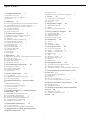 2
2
-
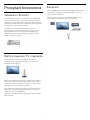 3
3
-
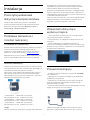 4
4
-
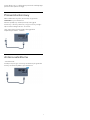 5
5
-
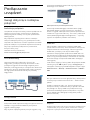 6
6
-
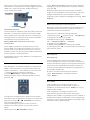 7
7
-
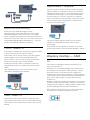 8
8
-
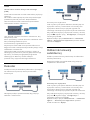 9
9
-
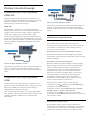 10
10
-
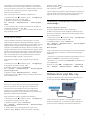 11
11
-
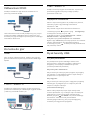 12
12
-
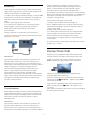 13
13
-
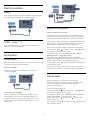 14
14
-
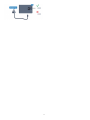 15
15
-
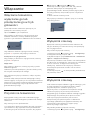 16
16
-
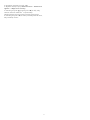 17
17
-
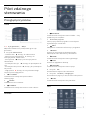 18
18
-
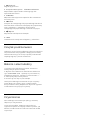 19
19
-
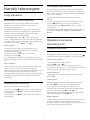 20
20
-
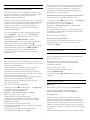 21
21
-
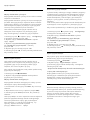 22
22
-
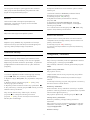 23
23
-
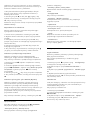 24
24
-
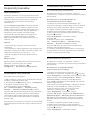 25
25
-
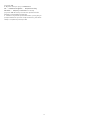 26
26
-
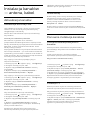 27
27
-
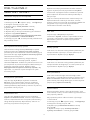 28
28
-
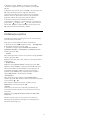 29
29
-
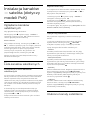 30
30
-
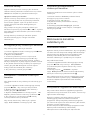 31
31
-
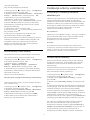 32
32
-
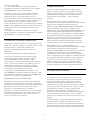 33
33
-
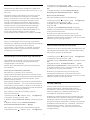 34
34
-
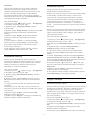 35
35
-
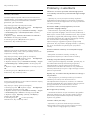 36
36
-
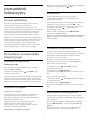 37
37
-
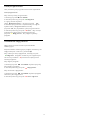 38
38
-
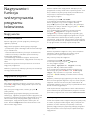 39
39
-
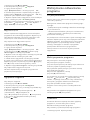 40
40
-
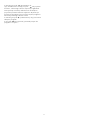 41
41
-
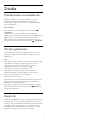 42
42
-
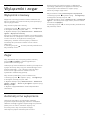 43
43
-
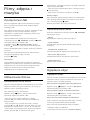 44
44
-
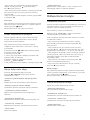 45
45
-
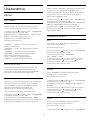 46
46
-
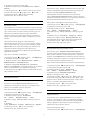 47
47
-
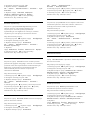 48
48
-
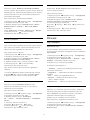 49
49
-
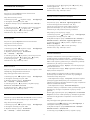 50
50
-
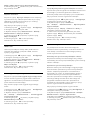 51
51
-
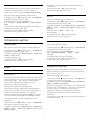 52
52
-
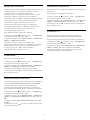 53
53
-
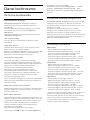 54
54
-
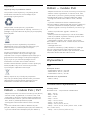 55
55
-
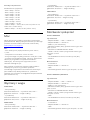 56
56
-
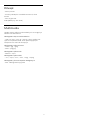 57
57
-
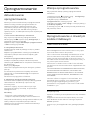 58
58
-
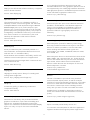 59
59
-
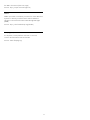 60
60
-
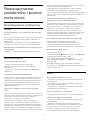 61
61
-
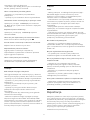 62
62
-
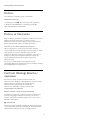 63
63
-
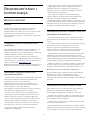 64
64
-
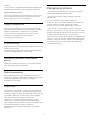 65
65
-
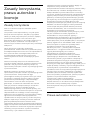 66
66
-
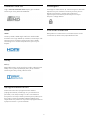 67
67
-
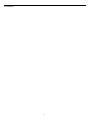 68
68
-
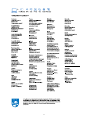 69
69
Philips 43PUH4900/88 Instrukcja obsługi
- Kategoria
- Telewizory LCD
- Typ
- Instrukcja obsługi
- Ten podręcznik jest również odpowiedni dla
Powiązane dokumenty
-
Philips 32PHH4201/88 Instrukcja obsługi
-
Philips 32PHH4101/88 Instrukcja obsługi
-
Philips 48PFT4101/12 Instrukcja obsługi
-
Philips 32PFK5300/12 Instrukcja obsługi
-
Philips 32PFH5300/88 Instrukcja obsługi
-
Philips 50PUS6809/12 Instrukcja obsługi
-
Philips 40PFT4111/12 Instrukcja obsługi
-
Philips LSBS3700/00 Product Datasheet